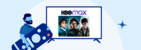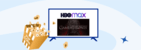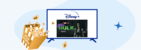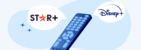Smart TV | Como conectar a TV a internet? [FUNCIONA ✅]
Cada vez é mais comum assistirmos filmes, séries, documentários, desenhos e vídeos por meio de TV online. Porém, assistir no computador, celular ou tablet não é a mesma coisa que assistir na televisão. Pensando nisso, escrevemos este artigo para te ensinar como você pode conectar a sua TV não inteligente e Smart TV a internet, seja a rede WiFi ou usando um cabo de rede.
Como conectar TV a internet?
Hoje em dia está cada vez mais comum consumir conteúdos nas Smart TVs, nas quais você pode conectar a internet e assistir Netflix, Amazon Prime, HBO, YouTube e outros. Além disso, você pode navegar por sites, redes sociais e outras atividades. Pode-se dizer que a TV se tornou um outro dispositivo online e vários mercados estão tendo que se adaptar a esta nova realidade.
Agora você deve estar se perguntando várias coisas, como: "Só posso ver filmes e séries em streaming se tenho uma Smart TV?", "Como posso conectar a minha Smart TV a internet?", "É possível conectar a minha TV a internet usando cabo de rede?".
Para responder todas as suas dúvidas e te ajudar a conectar a sua TV a internet, fizemos este artigo te explicando tudo. Vale a pena conferir!

Como conectar TV não Smart a internet?
Você não tem uma Smart TV? Não tem nenhum problema! Você pode conectar a sua televisão a internet de diferentes maneiras e assistir seus filmes, séries e vídeos ou navegar a na internet da mesma forma.
Existem diversas formas de você conectar a sua TV que não é inteligente a internet. Aqui vamos explicar as duas principais que são:
- Via Chromecast
- Por Cabo HDMI
Conectar TV a internet por Chormecast
Uma das forma de você conectar a sua TV não Smart a uma rede de WiFi é por meio do Chromecast que é um dispositivo do Google. Com ele, você pode transmitir o conteúdo do seu computador ou celular para a sua televisão.
É importante saber que o Chromecast e o aparelho que está transmitindo o conteúdo devem estar conectados a mesma rede de WiFi para que seja possível conectar a TV a internet.
Para você emparelhar o dispositivo com a TV, basta serguir o passo a passo abaixo:
- Baixe os apps Chromecast e Google Home
- Siga as instruções dos aplicativos para você sincronizar a televisão e o outro dispositivo
- Entre no app que você deseja mostrar na TV
- Clique no ícone de transmissão
Depois de fazer todos estes passos, você poderá ver o que está no dispositivo de transmissão na TV. O conteúdo mais comum de ser espelhado são os streaming (Netflix, YouTube e outros). Lembre-se que é indispensável que você tenha uma conexão WiFi para que o Chromecast funcione. A vantagem disso é que qualquer dispositivo que estiver conectado a rede pode transmitir o conteúdo para a TV, só precisa sincronizar com o Chromecast.
O Chromecast é uma solução mais usada para celular e tablets, mas também pode ser usada para computador.
Conectar TV a internet por Cabo HDMI
A forma mais fácil de conectar a sua TV não inteligente a internet é por meio do cabo HDMI, porque você só precisa conectar o cabo no seu notebook e na televisão.
Assim, você poderá reproduzir todo o conteúdo que está no seu notebook na TV. Esta forma de conexão é muito usada em reuniões de trabalho ou para ver um filme em casa com a familiares e amigos.
Para que a reprodução pelo cabo HDMI funcione, você precisa estar conecta a internet.
Como conectar a Smart TV a rede WiFi?
Com o avanço tecnológico, novos produtos surgem e vão se aperfeiçoando cada vez mais. A Smart TV é a forma mais fácil de você conectar a sua televisão a uma rede de WiFi, porque você não precisa de nenhum outro equipamento, apenas uma rede de internet.
Isso é possível, porque na Smart TV já vem um receptor de sinal de internet. A única coisa que você precisa fazer é conectar a sua TV uma vez a sua internet e a conexão ficará automática. Depois é só usá-la para assistir o que você quiser.
A conexão será feita por meio do controle remoto da televisão e cada uma tem o seu passo a passo de como conecta-la.
Para facilitar a sua vida, vamos explicar como conectar a Smart TV das principais empresas do Brasil. Confira abaixo:
Como conectar uma Smart TV LG?

Conectar a sua Smart TV LG é uma processo muito fácil, siga o passo a passo a seguir e conecte a sua televisão:
- Aperte o botão "Settings" ou o botão que tem o ícone de uma engrenagem do controle
- Em seguida, selecione a opção "Rede" e clique em "OK"
- Escolha a opção "Ligação de Rede" ou "Conexão de Rede WiFi"
- Selecione a sua rede de internet
- Coloque a senha da sua rede WiFi
- Clique em "Enter"
- Aguarde até que a conexão seja finalizada
Depois disso a sua Smart TV LG estará conectada a internet. Vale ressaltar que a forma de conectar pode mudar de um modelo de televisão para outro, mas de forma geral é assim que você vai conectar a sua TV inteligente.
Como conectar uma Smart TV Samsung?

Para conectar a sua Smart TV Samsung a sua rede de Wifi é bem simples. Veja o passo a passo que fizemos:
- Pressione o botão de Menu no controle
- Entre em "Configurações"
- Em seguida, vá em "Geral"
- Escolha a opção "Rede", seguida de "Abrir Configurações de Rede"
- Escolha a sua rede de internet
- Insira a senha da sua rede WiFi
- Aguarde até que a conexão seja finalizada
Vale ressaltar que a forma de conectar pode mudar de um modelo de Smart TV para o outro. Mas de forma geral é assim que você conecta a sua Smart TV Samsung a sua rede de WiFi.
Como conectar uma Smart TV Sony?

Outra marca de Smart TV é a Sony. Se você não sabe como conectar a sua rede de WiFi na Smart TV Sony, confira o passo a passo abaixo:
- Pressione o botão de "Home" no seu controle
- Entre em "Ajustes"
- Em seguida, clique em "Rede"
- Selecione a opção "Configuração da Rede"
- Clique em "Pessoal"
- Em seguida, escolha a opção "Configuração sem fio"
- Procure e escolha a sua rede de internet
- Insira a senha da sua rede WiFi
- Aguarde até que a conexão seja finalizada
Pronto! Agora você pode assistir Neflix e outros streaming na sua Smart TV Sony.
Como conectar uma Smart TV Philips?

Se você tem uma Smart TV Philips e não sabe como conecta-la a sua rede de WiFi. Fizemos o passo a passo a seguir:
- Pressione o botão "Smart TV" no controle
- Entre em algum aplicativo (Netflix, Youtube e etc) e clique na opção "Conectar"
- Em seguida, clique em "Sem fio"
- Selecione a opção "Pesquisar"
- Escolha a sua rede de internet
- Insira a senha da sua rede WiFi, clicando em "Digitar Chave"
- Aguarde até que a conexão seja finalizada
Depois de conectar, basta você navegar nos aplicativos que quiser.
Como conectar uma Smart TV Panasonic?
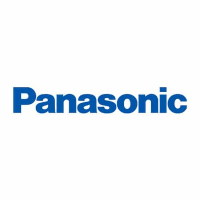
O passo a passo para conectar a Smart TV da Panasonic a internet é o mais complicado em relação às outras empresas.
Por isso, para aqueles que têm a Smart TV Panasonic, os passos são os seguintes:
- Pressione o botão "Menu" do controle remoto
- Selecione a opção "Rede"
- Em seguida, clique em "Conexão de rede"
- Selecione a opção "Auto"
- Clique em "Sem fio", em seguida selecione a opção "Não"
- Procure e escolha a sua rede de internet
- Clique em "Chave de criptografia" e insira a senha da sua rede WiFi
- Depois de digitar a senha, pressione o botão de retorno (flecha curvada) no controle remoto
- Aguarde até que a conexão seja finalizada
É importante saber que na Smart TV Panasonic, se você pressionar em "Ok" no controle remoto depois de por a senha, não vai funcionar. Você tem que apertar no botão de retorno.
Depois de fazer todo este processo, a Smart TV já estará conectada a rede WiFi e pronta para você usar.
Como conectar uma Smart TV na internet usando cabo de rede?
Além de conectar a uma rede de WiFi, você pode fazer a conexão da sua Smart TV a internet usando cabo de rede. A vantagem de usar este método de conexão é que a sua internet pode ser um pouco mais estável do que a conexão WiFi, devido ao fato do sinal sofrer menos interferência do que a rede sem fio.
Para você conectar a sua Smart TV por meio do cabo de rede, você precisa de um cabo de rede Ethernet ou LAN. Depois conecte uma extremidade do cabo na entrada LAN da TV e o outro lado no roteador de internet da sua casa. Após conectar o cabo, cada Smart TV tem uma forma de conectar a rede de internet com cabo. Algumas a conexão é automática, como na LG, e outras você precisa conectar nas configurações e escolher a opção "Com Fio".
Como ver se a minha TV está conectada a internet?
Se você quiser verificar se a sua Smart TV está conectada ou não a internet, basta você ir até as configurações da televisão, escolher a opção de rede e ver o "estado" ou " status" da conexão.
Para fazer isso, você deve seguir os primeiros passos para conectar a internet e ao invés de escolher a opção de "configurar rede", " conectar rede" ou "conexão de rede", você deve selecionar as opções "estado da rede". Assim, você poderá ver se a sua Smart TV está ou não conectada na sua internet.